
INHALT
Bitte beachtet den Disclaimer!
Über die KDE Community Edition
KDE entwickelt Grafische Benutzeroberflächen für Desktopsysteme.
Während die anderen Community Editionen des Pinephones von Machern von Linuxsystemen kommen, kommt jene von KDE von den Machern von Benutzeroberflächen. Die KDE Community Edition musste sich dementsprechend für einen passenden Unterbau entscheiden, während die anderen Community Editionen eine passende Benutzeroberfläche finden mussten.
KDE verfolgt von vornherein den Ansatz, dieselbe Technologie zugrundezulegen, mit der dieselben Anwendungen auf Desktopsystemen wie auch auf mobilen Geräten laufen. Dies beginnt bei der für den Desktop verfügbaren Benutzeroberfläche „Plasma“, die als „Plasma mobile“ für Mobilgeräte angepasst wurde und geht über ebenfalls auf dem Desktop verfügbare Anwendungen, die für den mobilen Einsatz angepasst wurden, wie z.B. KDE Connect, der Dokumentenbetrachter Okular oder der VVave Musik-Player.
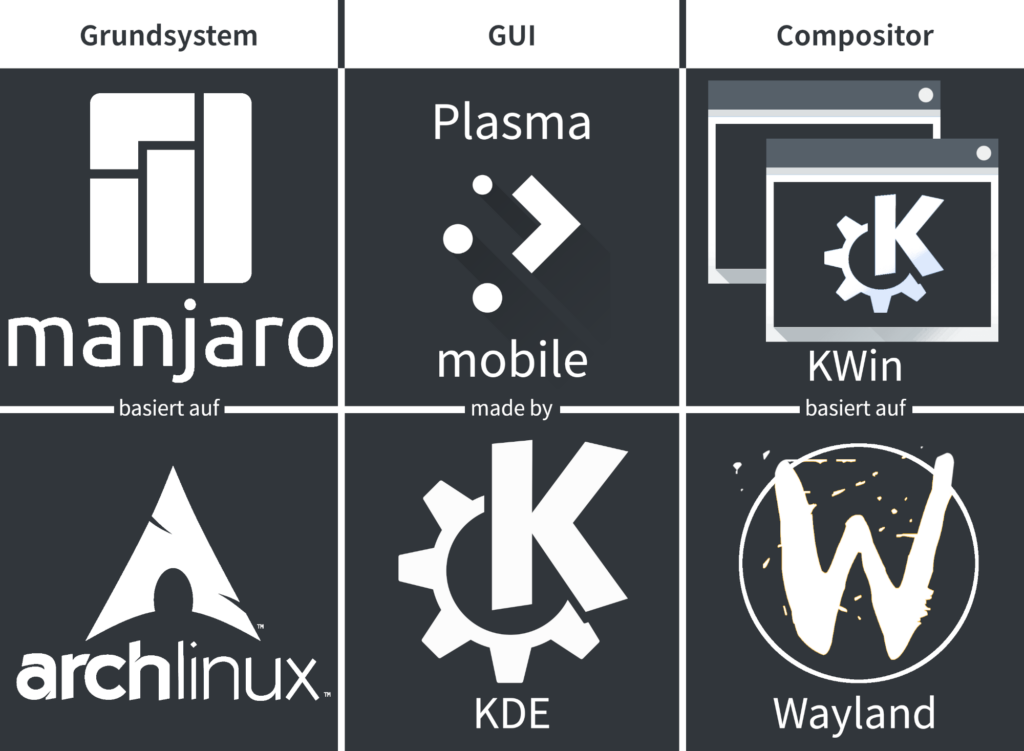
Die KDE Community Edition des PinePhones basiert auf Manjaro ARM, bei dem es sich um Arch Linux ARM mit Elementen von Manjaro handelt und benutzt die von KDE entwickelte Oberfläche Plasma Mobile.
| Grundsystem | Manjaro Linux (Arch basiert) |
| Graphische Benutzeroberfläche | Plasma Mobile von KDE |
| Fenstermanager | Kwin (implementiert Wayland) |
| Paketmanager | Pacman (package manager) |
| Bootloader | U-Boot |
| Service-/Prozessmanager | systemctl (systemd) |
| Release-Art | Rolling Release |
| Pfad zu den Icons | standard: /usr/share/icons/hicolor/scalable/apps flatpak: /var/lib/flatpak/exports/share/icons/hicolor/scalable/apps |
Versionsübersicht
Ebenso wie bei Arch Linux und Arch Linux ARM, auf dem Manjaro ARM basiert, handelt es sich um ein Rolling Release.
Es lässt sich noch einmal zwischen Manjaro ARM und der speziell für das Pinephone angepassten Version von Manjaro ARM unterscheiden. Die Struktur ist demnach folgendermaßen aufgebaut:
- Arch Linux
- Arch Linux ARM
- Manjaro ARM
- Manjaro ARM (Pinephone)
- Manjaro ARM
- Arch Linux ARM
Ich fand es immer schwierig zu erkennen, welche Releases nun installiert ist und welches Release das aktuellste ist. Dies soll für mehr Durchsicht sorgen.
Manjaro ARM – Pinephone Version
Dieselbe Datei für das aktuelle Release lässt sich für das Pinephone z.B. unter
https://manjaro.org/download/
oder
https://github.com/manjaro-pinephone/plasma-mobile/releases
herunterladen.
Unter letzterem Link sieht man jedoch etwas mehr Informationen. Derzeit ist die dortige Releasenummer 14.
Ich habe bisher keinen Weg gefunden, diese Versionsnummer in irgendeiner Weise direkt mit der auf dem Pinephone installierten Software zu assoziieren. Auf dieser Release-Seite sind jedoch Versionsnummern einzelner Komponenten gelistet, also derzeit:
BETA 14
- All Plasma Mobile Gear applications have been updated to 22.11.
- Plasma itself updated to 5.26.4.
- Kernel is now at 6.1.0-rc8.
- KDE Frameworks is at 5.100.0.
- Regular package updates.
Schaut man nun im Pinephone unter Settings -> Informationen, kann man diese Versionen abgleichen um herauszufinden, welche Manjaro ARM – Pinephone Version man nutzt.
Manjaro ARM – Version
Installierte Version im Terminal ermitteln:
$ cat /etc/lsb-release
DISTRIB_ID=Manjaro-ARM
DISTRIB_RELEASE=23.02
DISTRIB_CODENAME=
DISTRIB_DESCRIPTION="Manjaro ARM Linux"Die derzeit aktuellste Version findet man unter:
https://github.com/manjaro-arm/generic-images/releases
systemctl (systemd) Version
Die aktuell installierte Version von systemctl lässt sich ermitteln via:
$ systemctl --version
systemd 253 (253.3-3-arch)
<weitere Informationen>plasmashell Version
Die Plasma-Oberfläche (Shell) wird von einem Programm namens plasmashell bereitgestellt. Die Begriffe plasma (für die Graphische Benutzeroberfläche) und plasmashell sind hier gleichzusetzen.
Die installierte Version lässt sich prüfen mittels:
$ plasmashell --version
plasmashell 5.27.4Über das Telefon
Allgemeines
Hinweise zur Performance
Die KDE Community Edition braucht immer wieder Bedenkzeit. Besonders bei der Nutzung mehrerer Apps werden die Reserven schnell dünn und die Bedienung sehr langsam und hakelig, was bis zum Neustart des UI führen kann, weil das Gerät nicht mehr hinterherkommt. Einfache Apps wie z.B. das Terminal und Geary (EMail) lassen sich gut parallel nutzen. Sobald aber bspw. ein Mediaplayer läuft, sollte alles andere geschlossen werden.
Hitzeentwicklung
Das Pinephone wird grundsätzlich schnell sehr warm. Medienanwendungen wie Wiedergabe von Musik, Radio, Podcasts, Videos, usw. sollten nicht zu lange laufen, da die starke Hitzeentwicklung bis zur Schädigung des Displays gehen kann.
Jedoch gibt es seltene Ausnahmefälle, in denen sich die Hitzeentwicklung in Grenzen hält. Dann wird das Pinephone lediglich etwas warm, obwohl ein Mediaplayer läuft. Die Temperatur ist dann vollkommen akzeptabel.
Hier steht ein Vergleich zu den anderen Betriebssystem aus um festzustellen, ob dafür die evtl. zu schwache Hardware generell verantwortlich ist, oder eben das Betriebssystem.
Auf anderen Betriebssystemen kann die Prozessortemperatur überwacht und die Leistung bei erreichen bestimmter Temperaturen gedrosselt werden. So sind dieser länger am Stück nutzbar.
Eine entsprechende Vorgehensweise konnte ich für die KDE Community Edition bisher nicht finden.
Hinweise zur Telefonie
Befindet sich das Pinephone im Ruhezustand, werden eingehende Anrufe signalisiert. Das ist insofern ein Fortschritt, als dass das Pinephone zu Beginn durch Anrufe nicht „aufgeweckt“ wurde. Die Anrufe können angenommen werden, jedoch hört man die Gegenseite nicht und die Gegenseite hört ebenso nichts.
Befindet sich das Pinephone nicht im Ruhezustand, werden eingehende Anrufe signalisiert (Annehmen/Ablehnen), können aber nicht angenommen werden. Die Gegenseite hört die Ansage: „Der gewünschte Gesprächsteilnehmer ist derzeit nicht erreichbar“.
Unter dem Strich kann man also nicht angerufen werden. Ausgehende Anrufe funktionieren jedoch. Es bleibt die Möglichkeit, zurückzurufen, nachdem man erfolglos angerufen wurde.
Hinweise zum Display
Um das Display einzuschalten muss man die Ein/Aus Hardware-Taste kurz drücken. Dabei bleibt das Display noch dunkel. Mit einem Double-Tap wird es dann aktiv.
Das Display geht bei Nicht-Benutzung zwar aus, bleibt aber aktiv, bis die Session unterbrochen wird. Wenn also unter Settings -> Screen (Energy Settings) der Dim Display Wert auf 1 Minute und der Suspend Session auf 5 Minuten steht, wird das Display zwar nach 1 Minute dunkel, ist aber bis zum Ablauf der 5 Minuten nicht abgeschaltet und kann mittels Double-Tap wieder aktiviert werden. Dabei handelt es sich um eine Maßnahme zum Stromsparen.
Die Hardwaretasten Lauter/Leiser funktionieren nur, wenn das Display aktiv ist. Wenn man diese drückt, kann es mitunter einen Moment dauern, bis eine Reaktion erfolgt, weil zunächst das Display aktiviert wird.
Akku
Während die Laufzeitoptimierung bei Benutzung noch zu Wünschen übrig lässt – man kann der Akkustandsanzeige beim Sinken zusehen, ist der Verbrauch bei Nicht-Benutzung optimal. Durch Abschalten von allem, was nicht benötigt wird (inkl. aller Kommunikation, z.B. Wlan) wird extrem wenig Strom verbraucht und der Akku hält sehr lange.
Benachrichtigungen
Solange das Smartphone aktiv ist, werden Systembenachrichtigungen sowie Benachrichtigungen bestimmter Apps angezeigt. Befindet sich das System jedoch im Ruhezustand, in dem auch jedwede Kommunikation stillgelegt wird, werden auch keine Benachrichtigungen angezeigt.
Das Verhalten ist mit einem in den Ruhezustand versetzten PC vergleichbar.
Freezes
Leider kommt es immer wieder zu unwillkürlichen Freezes. In seltenen Fällen hilft es, ein wenig zu warten, bis das Pinephone wieder reagiert (im Hintergrund wird das UI neu gestartet). Meistens jedoch ist ein Hard Reboot erforderlich und der Sicherheit halber ein anschließender normaler Reboot.
Was funktioniert, was nicht?
Funktioniert
- Bildschirmnotifications (teilw. nur, wenn die Apps aktiv sind) mit Benachrichtigungs-LED
- Browser – Shortcuts
- EMail (Geary)
- Mobile Daten (Unterwegs surfen)
- Musikplayer („Elisa“)
- Nachtlicht (Blaulichtfilter)
- Podcasts („Kasts“, nur bis Session Suspend)
- Radio („Elisa“)
- RSS Reader (Syndic)
- SMS
- Telefonieren
- Telegram (WebApp)
- Videos („VLC“) (max. in DVD Auflösung)
Funktioniert (noch) nicht
- Akkuladestandsanzeige (noch nicht ganz akkurat aber besser (scheint in Intervallen oder bei best. Ereignissen aktualisiert zu werden)
- Laden nur im eingeschalteten Zustand
Paketmanager
Die KDE Community Edition nutzt Manjaro ARM, das auf Arch Linux ARM basiert. Arch Linux ARM ist ein Port von Arch Linux.
Der Paketmanager, der hier zum Einsatz kommt ist deshalb jener von Arch Linux, nämlich Pacman (package manager).
Hinweis:
Flatpaks werden von pacman nicht verwaltet, von Discover jedoch schon, d.h. wenn pacman meldet, dass das System aktuell ist, kann Discover trotzdem Aktualisierungen melden.
Apps
Woher ihr generell Apps beziehen könnt, ist hier zusammengefasst.
Prinzipiell funktionieren alle Apps, selbst wenn sie für GNOME gedacht sind. In diesem Fall ist es möglich, dass sie anders aussehen, da sie auf ein anderes Darstellungssystem angepasst sind. In selteneren Fällen können Optik und Funktionalität dadurch ggfs. eingeschränkt sein.
Wann immer möglich, versuche ich mich, des Look & Feels wegen, an KDE Apps zu halten.
Derzeit ist beispielsweise Geary die einzige E-Mail App überhaupt, die auf dem Pinephone vernünftig läuft. Geary kommt von GNOME und wurde für Phosh an den Bildschirm mobiler Geräte angepasst. In einem solchen Fall bleibt keine Wahl und ich greife auf GNOME Apps zurück.
Grundsätzlich versuche ich, Apps zu nutzen, die sich mit „Discover“ verwalten (installieren / deinstallieren) lassen. Nur wenn sich hier alle Apps als nicht nutzbar erweisen, weiche ich auf Alternativen aus.
Discover wird nachgesagt, nicht einmal auf dem Desktop richtig zu funktionieren, weshalb man besser das Terminal zum (De-) Installieren, Updaten usw. nutzen sollte.
Jedoch möchte ich versuchen, das Smartphone wie ein Smartphone zu benutzen, weshalb ich die vorhandenen graphischen Möglichkeiten zu nutzen versuche. Wie alt dieses Gerücht ist, weiß ich nicht. Ich hatte bisher keine Probleme mit Discover.
Eine Übersicht über jene Apps, die auf dem Pinephone mit der KDE Community Edition funktionieren, habe ich auf einer eigenen Seite zusammengestellt.
Wichtige Links
Images
Image Download und Infos unter:
Download von der Manjaro Homepage:
Download von GitHub (unter „Assets die Datei mit der Endung „…img.xz“ auswählen):
Das Pine64 Wiki bietet an dieser Stelle die (GitHub-) Links zu den drei verfügbaren Oberflächen:
Sehr viele Informationen über Manjaro ARM sowie die Links zu den Downloads finden sich im Manjaro Forum (bspw. unter „ARM“ -> „Releases“ -> „Pinephone“/“ARM“).
Hier werden auch die im Release enthaltenen Versionsnummern von Kernel, KDE Frameworks, Plasma, usw. angezeigt:
Generische Images von Manjaro ARM findet man ebenfalls auf GitHub:
Information
Auch auf den Seiten von KDE findet sich natürlich einiges an Informationen (u.a. zu Plasma Mobile):
Die Homepage von Plasma Mobile:
Weitere Informationen zu Arch Linux ARM (Rolling Release):
Benötigt man Hilfe, findet man sie i.d.R. im Forum von Manjaro oder Pine64:
Ebenfalls viele Informationen über Manjaro ARM finden sich im Manjaro Wiki:
Die Ankündigung zum Pinephone in der KDE (Plasma Mobile) Edition:
Weiteres
Dateien im Terminal Editieren
Da die KDE Community Edition mit Plasma Mobile auf Manjaro ARM basiert, was wiederum auf Arch Linux ARM basiert, greift hier die Anleitung von Arch Linux
Homescreen-Verknüpfungen (Shortcuts/Icons)
Mit dem Browser (Angelfish) lassen sich Verknüpfungen zu Webseiten direkt im Appdrawer (Ansicht aller Apps) platzieren (siehe Screenshot – umkreiste Shortcuts).
Hierzu im Browser auf der entsprechenden Webseite auf „⁝“ (Menü) klicken und anschließend auf „+ Add to homescreen“.
Prinzipell findet man die .desktop Dateien unter
- /usr/share/applications (System)
- /home/<user>/.local/share/applications (User)
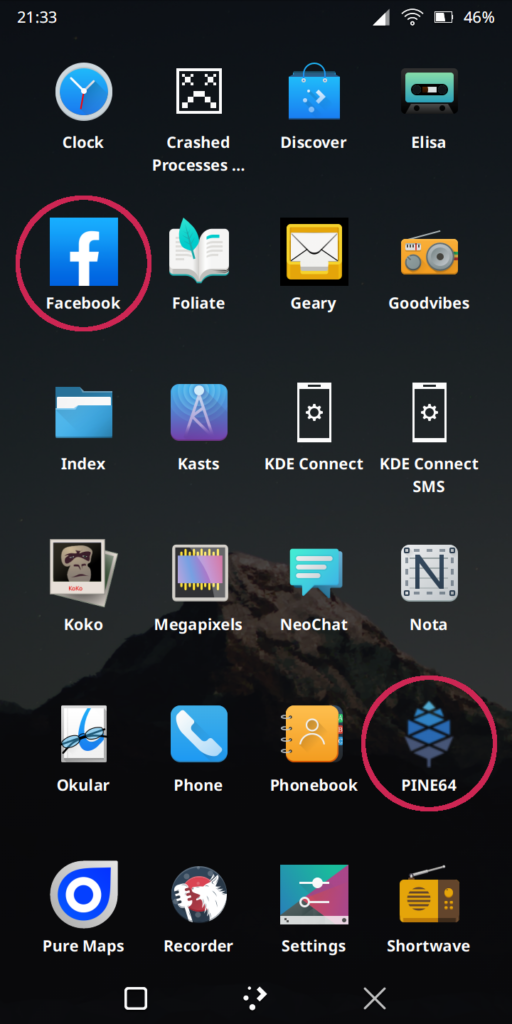
Dann gibt es noch die Icons, die sich auf dem Homescreen befinden (der blaue Punkt bedeutet, dass die App aktiv ist).
Diese lassen sich löschen, indem man sie gedrückt hält und dann das Mülleimersymbol antippt. Manchmal erscheinen diese Symbole dennoch nach jedem Neustart wieder. Um diese endgültig loszuwerden, muss die Datei
/home/<user>/.config/*appletsrc
bearbeitet werden. Hier alle Einträge, die den Namen der Shortcuts haben, löschen.
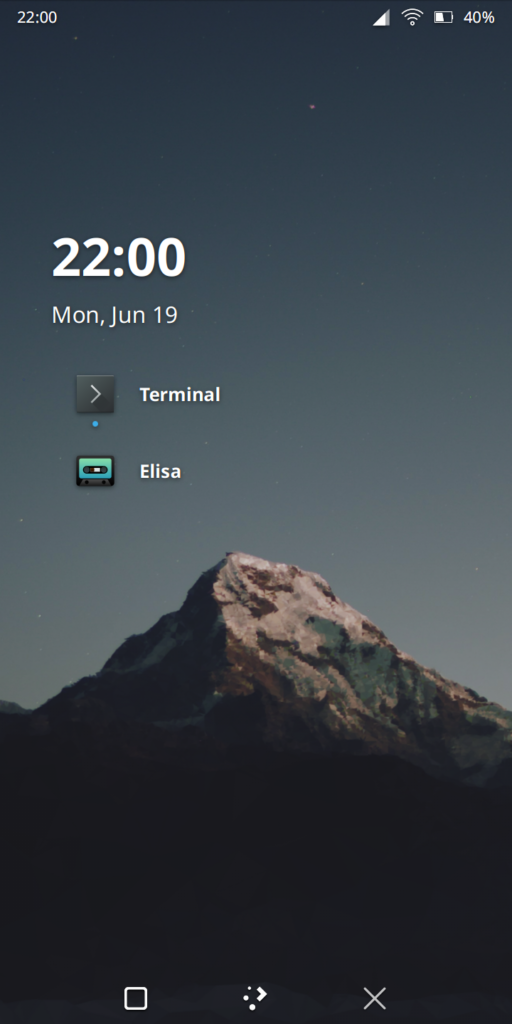
Software Updates / Installation von Paketen im Terminal
Da die KDE Community Edition mit Plasma Mobile auf Manjaro ARM basiert, was wiederum auf Arch Linux ARM basiert, greift hier die Anleitung von Arch Linux
Siehe auch die Informationen zum Paketmanager (pacman) von Arch Linux
SSH-Zugriff
Da die KDE Community Edition mit Plasma Mobile auf Manjaro ARM basiert, was wiederum auf Arch Linux ARM basiert, greift hier die SSH-Anleitung von Arch Linux
ZIP-Dateien entpacken
Da die KDE Community Edition mit Plasma Mobile auf Manjaro ARM basiert, was wiederum auf Arch Linux ARM basiert, greift hier die ZIP-Anleitung von Arch Linux